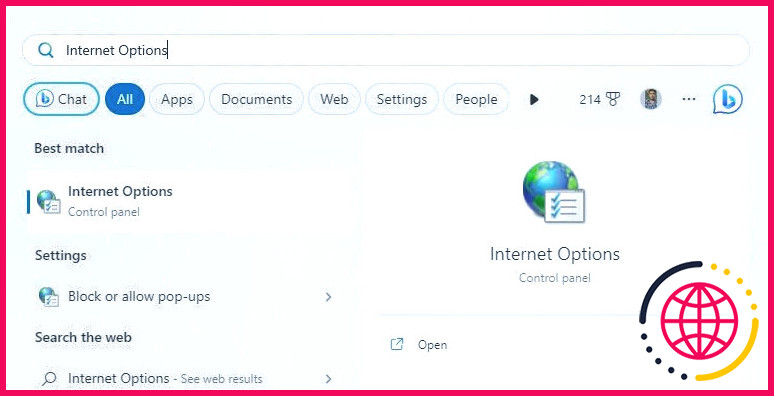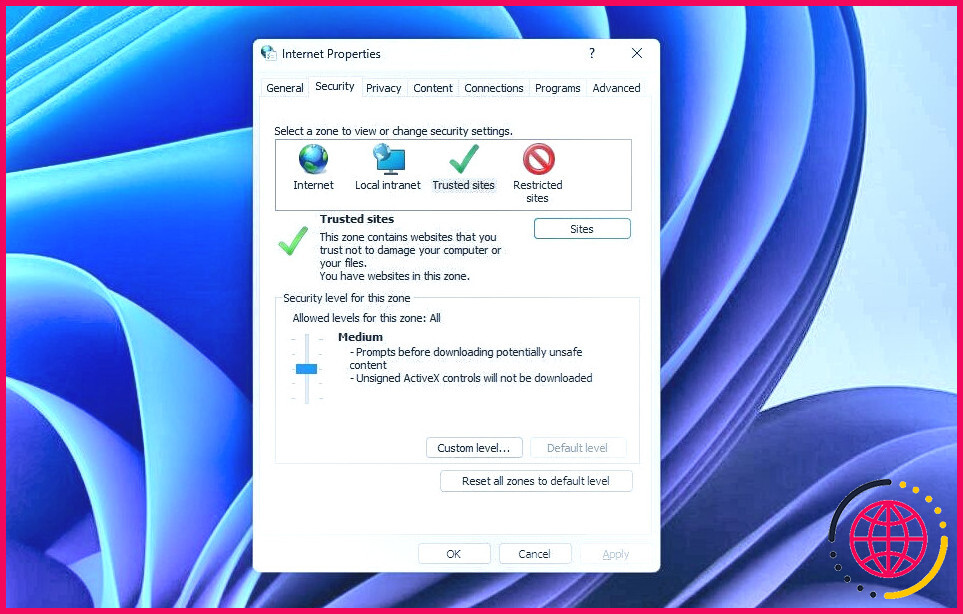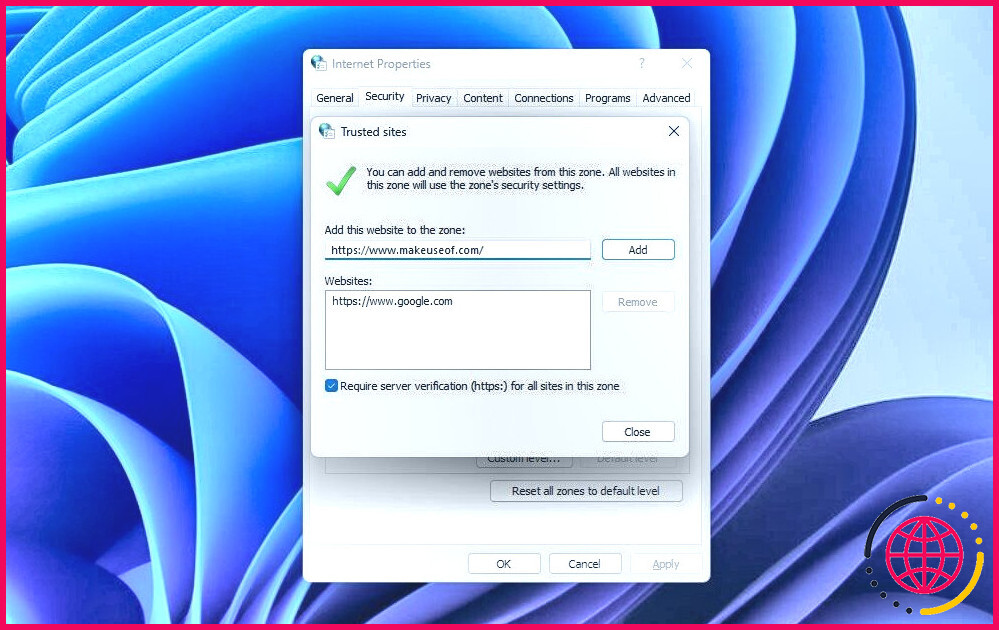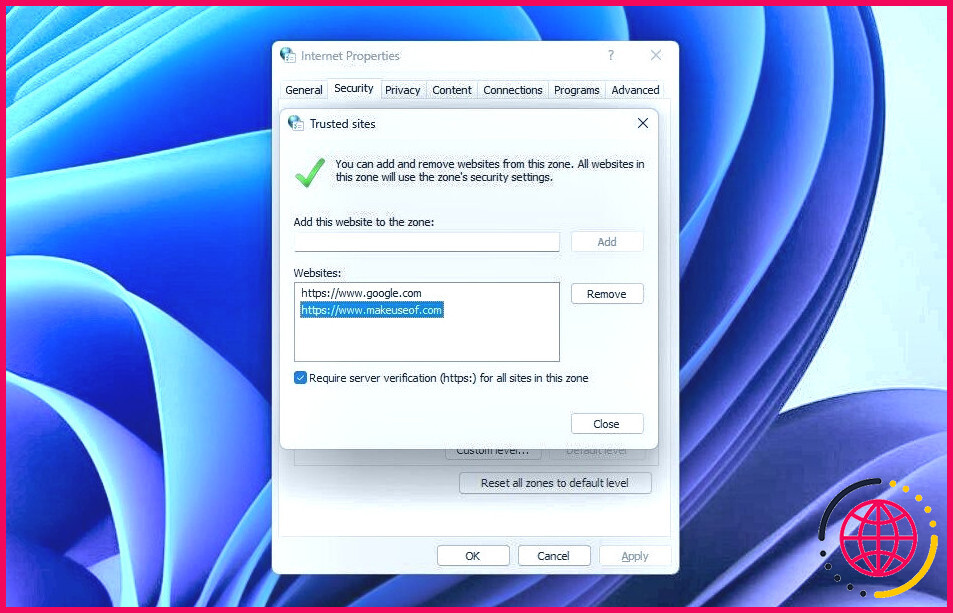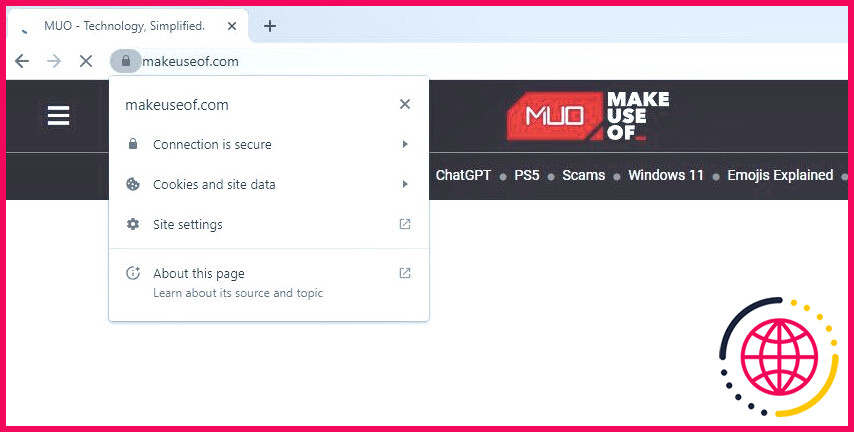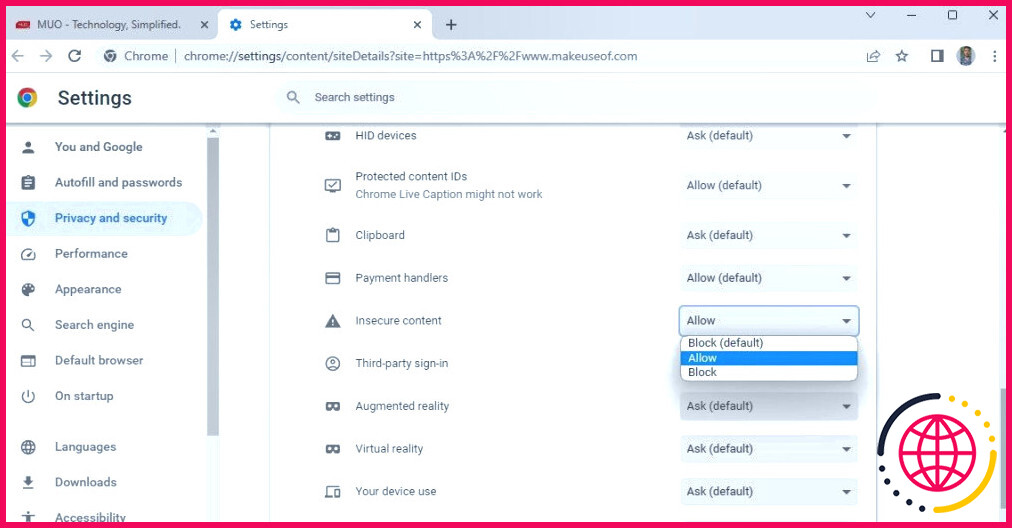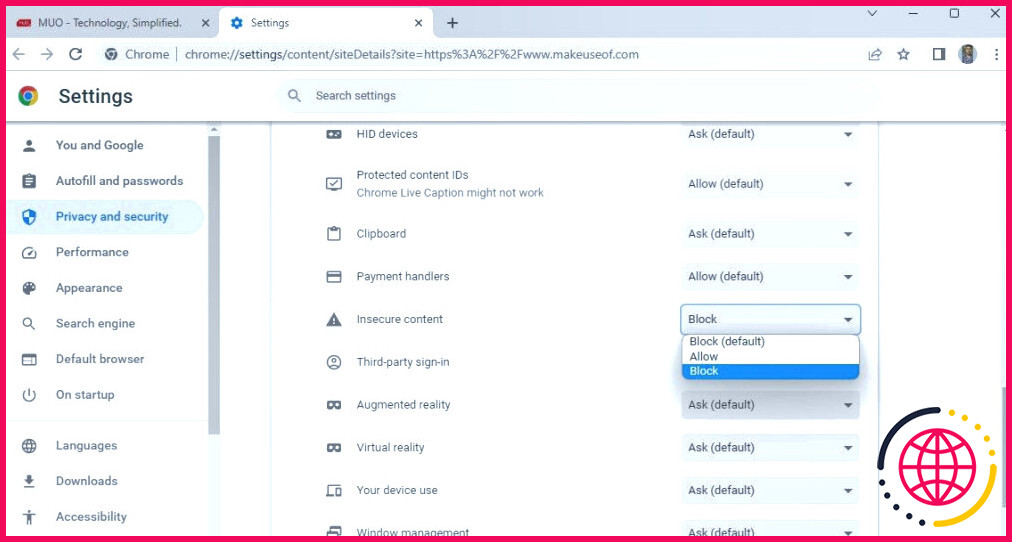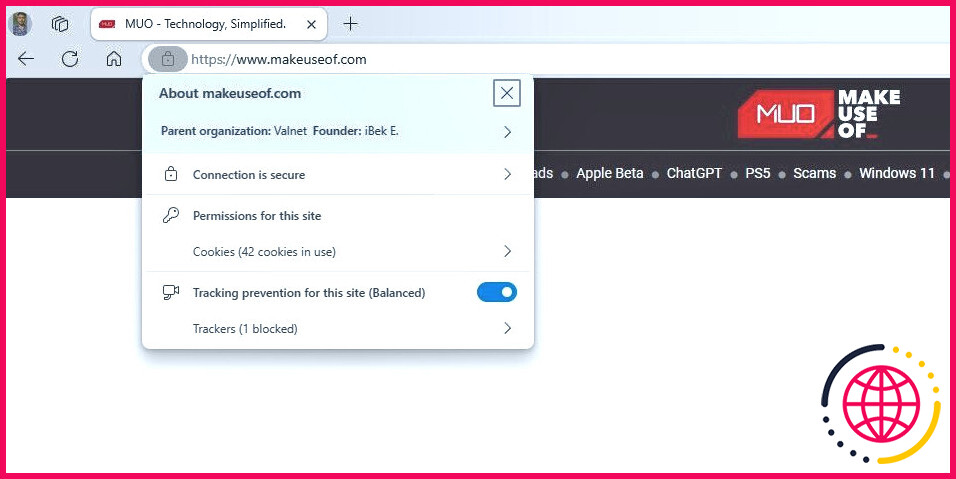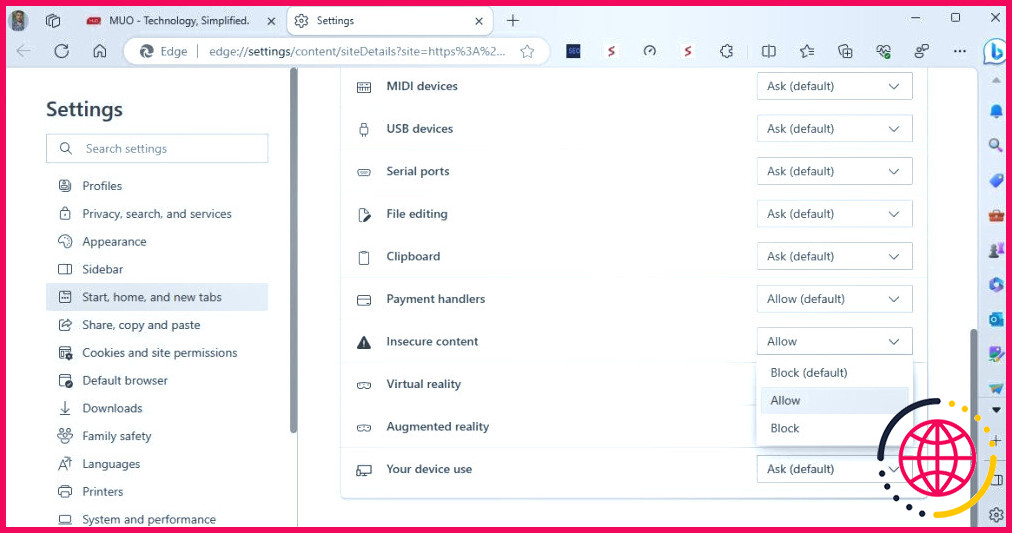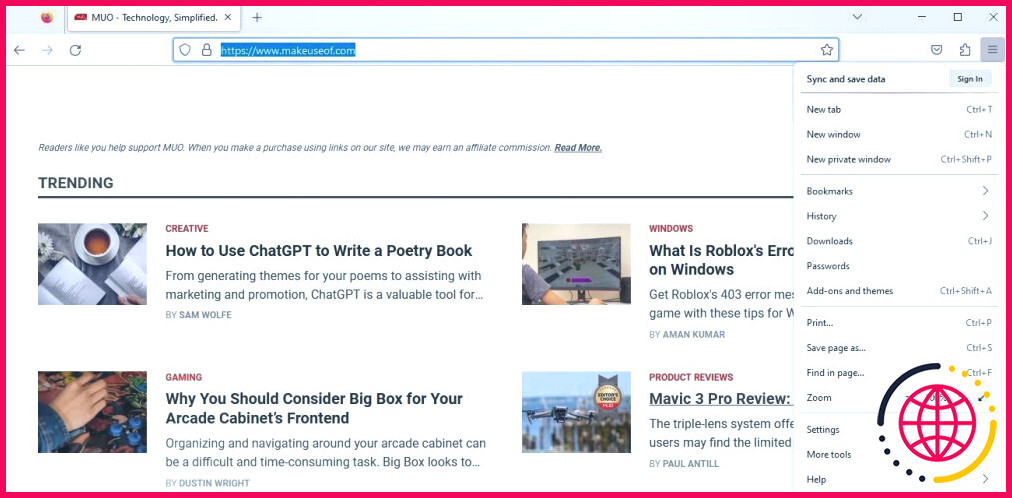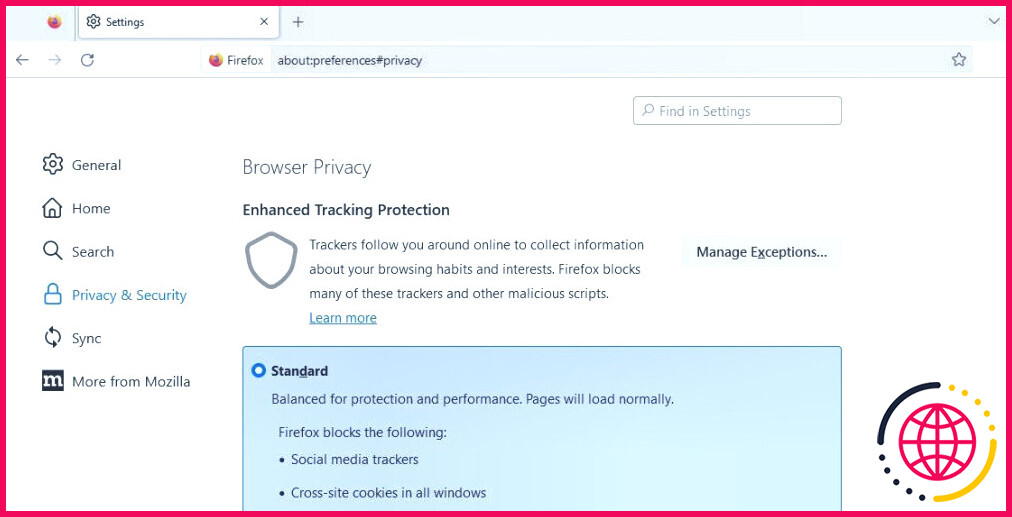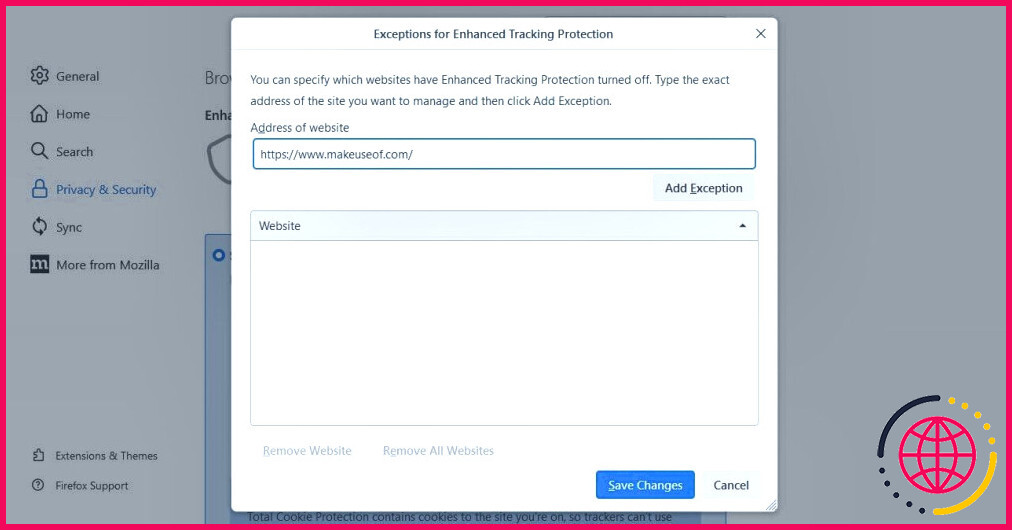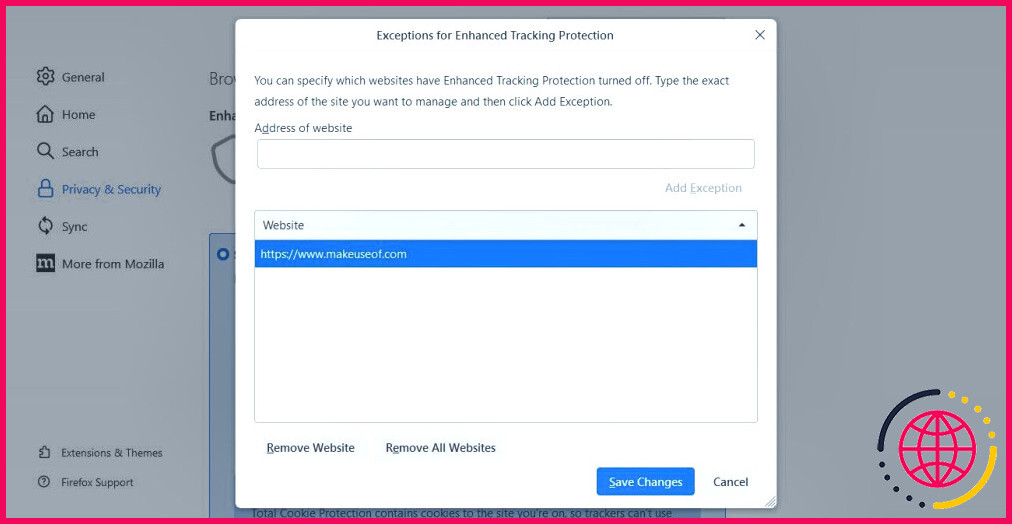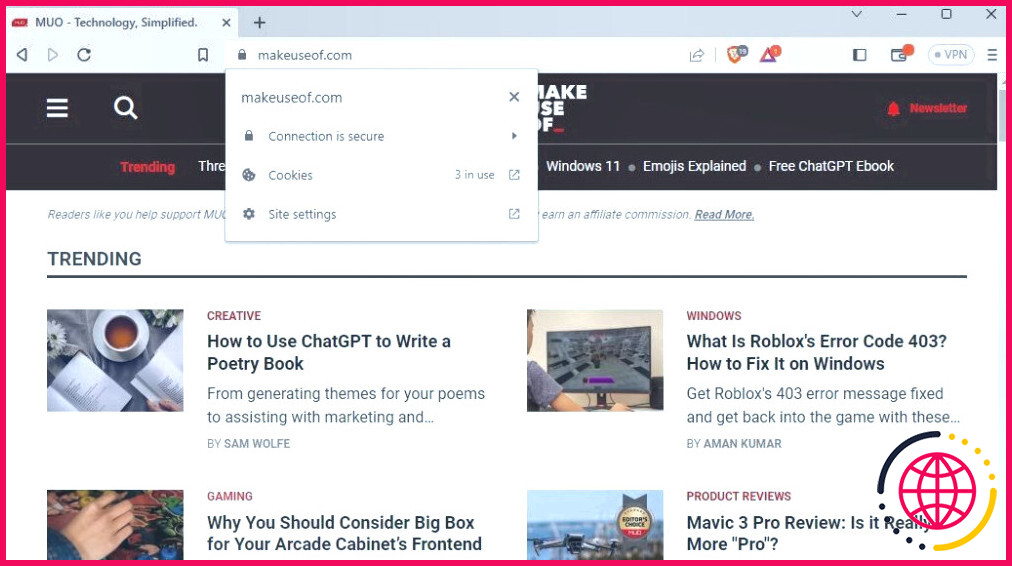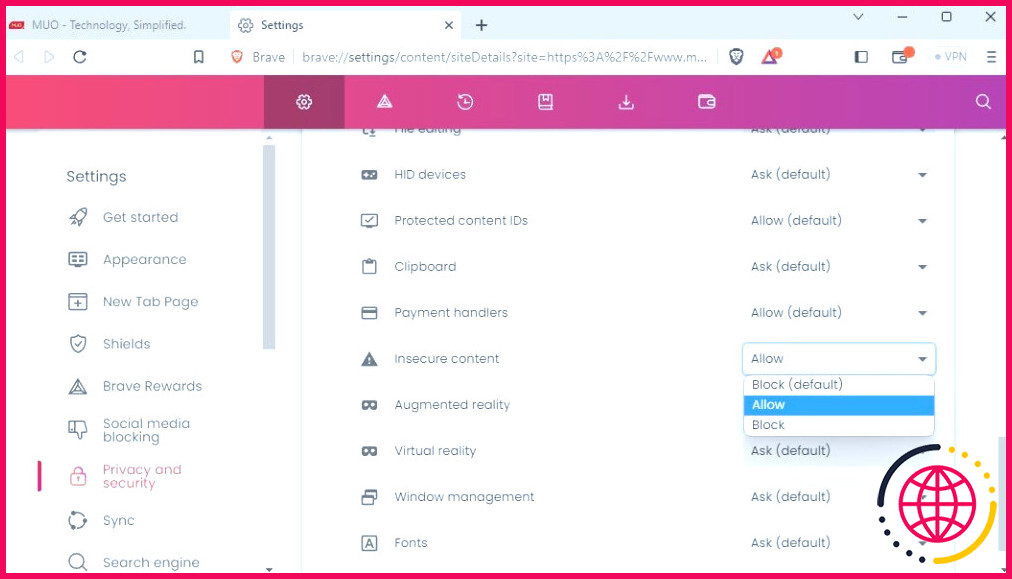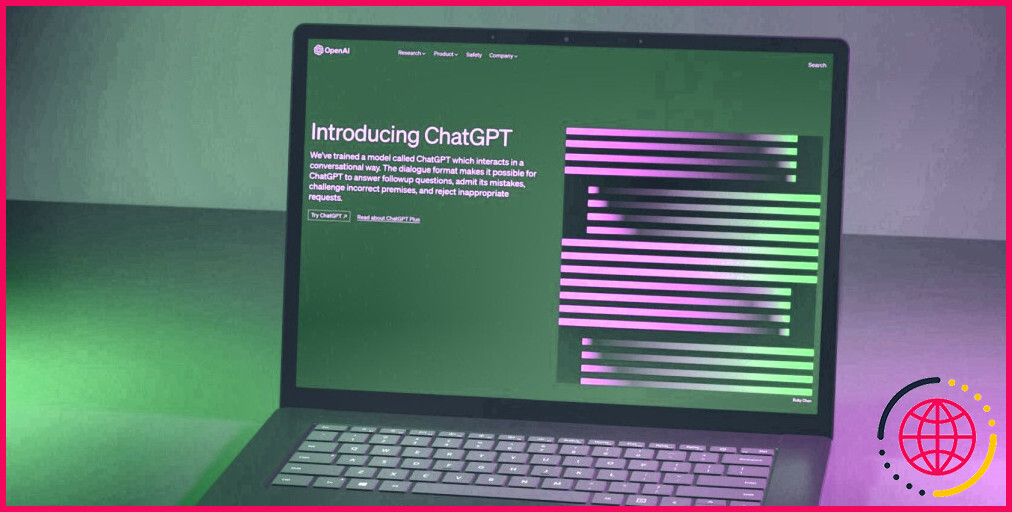Comment ajouter des sites de confiance sur Windows 11
Lorsque vous naviguez sur Internet, votre navigateur analyse chaque site web pour s’assurer qu’il est sûr pour votre ordinateur. Cependant, il peut arriver que vous souhaitiez accéder à un site web malgré son statut de sécurité. Si vous vous demandez comment procéder, nous sommes là pour vous aider !
Dans cet article, nous allons montrer comment ajouter des sites de confiance sur Windows 11, ainsi que des instructions pour différents navigateurs tels que Google Chrome, Brave, Microsoft Edge et Mozilla Firefox.
Comment ajouter des sites de confiance à l’aide des options Internet
Comme son nom l’indique, la fenêtre Options Internet est l’option de référence pour configurer tous vos paramètres liés à Internet. Vous pouvez l’utiliser pour configurer un VPN sur Windows, gérer les cookies, ajouter des sites de confiance, et bien plus encore.
Pour l’utiliser afin d’ajouter des sites de confiance aux navigateurs, suivez les instructions ci-dessous :
- Copiez l’URL du site web que vous souhaitez ajouter à la liste de confiance.
- Appuyez sur la touche Windows pour ouvrir la fenêtre Menu Démarrer, tapez Options Internet dans la barre de recherche et appuyez sur Entrée.
- Passez à l’option Sécurité Onglet
- Cliquez sur l’onglet Sites de confiance puis cliquez sur l’icône Sites de confiance .
- Collez l’URL copiée dans le champ Ajouter ce site web à la zone puis cliquez sur le bouton Ajouter et cliquez sur le bouton Ajouter .
- Cliquez sur le bouton Fermer et ensuite OK pour enregistrer les modifications.
Pour supprimer un site web de la liste de confiance, accédez au menu Sites de confiance sélectionnez le site web et cliquez sur le bouton Supprimer .
Comment ajouter un site web à la liste de confiance de Google Chrome
Google Chrome est l’un des meilleurs navigateurs web pour Windows. Si vous souhaitez ajouter un site web à la liste des sites de confiance de Google Chrome, suivez les instructions ci-dessous :
- Lancez Google Chrome et accédez au site web que vous souhaitez ajouter à la liste des sites de confiance.
- Cliquez sur l’icône Verrouiller sur le côté gauche de la boîte URL et choisissez Paramètres du site dans le menu qui s’affiche.
- Cliquez sur l’icône déroulante située à côté de l’icône Contenu non sécurisé et choisissez Autoriser dans le menu contextuel. Redémarrez ensuite Google Chrome.
C’est à peu près tout. Vous pouvez désormais accéder au site Web ajouté sans aucune fenêtre contextuelle ni aucun avertissement de Google Chrome.
À l’avenir, si vous souhaitez supprimer le site web de la liste de confiance, choisissez Bloquer (par défaut) dans le menu déroulant Contenu non sécurisé, puis redémarrez Google Chrome pour enregistrer les modifications.
Comment ajouter un site web à la liste de confiance de Microsoft Edge ?
L’ajout ou la suppression d’un site web dans la liste de confiance de Microsoft Edge est un processus simple. Vous trouverez ci-dessous des instructions étape par étape sur la façon de procéder :
- Ouvrez Microsoft Edge et accédez au site web que vous souhaitez ajouter à la liste de confiance Edge.
- Cliquez sur l’icône de verrouillage à gauche de la boîte URL et choisissez Permissions pour ce site option.
- Choisissez Autoriser dans le menu déroulant Contenu non sécurisé. Redémarrez ensuite Microsoft Edge pour enregistrer les modifications.
Comment ajouter un site web à la liste de confiance de Mozilla Firefox ?
Pour ajouter un site web à la liste de confiance de Mozilla Firefox, suivez les étapes ci-dessous :
- Ouvrez le site Web que vous souhaitez ajouter à la liste de confiance de Mozilla Firefox.
- Copiez l’URL du site web.
- Cliquez sur le bouton hamburger dans le coin supérieur droit, et choisissez Paramètres.
- Choisissez l’option Confidentialité & Sécurité dans la barre latérale gauche et cliquez sur l’option Gérer les exceptions dans le volet de droite.
- Collez l’URL copiée dans le champ Adresse du site web et cliquez sur le bouton Ajouter une exception .
- Cliquez sur le bouton Sauvegarder les modifications
Si vous souhaitez supprimer un site web de la liste de confiance de Mozilla Firefox, accédez à la fenêtre Gérer les exceptions, sélectionnez le site web et cliquez sur l’option Supprimer le site web option. Cliquez ensuite sur le bouton Enregistrer les modifications.
Comment ajouter un site web à la liste de confiance de Brave
L’ajout d’un site web à la liste de confiance de Brave est très similaire à celui de Google Chrome. Voici les étapes à suivre :
- Sur Brave, ouvrez le site web que vous souhaitez ajouter à la liste de confiance.
- Cliquez sur l’icône de verrouillage de la boîte URL et choisissez Paramètres du site.
- Cliquez sur l’icône déroulante à côté de l’option Contenu non sécurisé et choisissez Autoriser.
Configurer la liste des sites de confiance
Vous remarquerez souvent que votre navigateur affiche des messages d’erreur lorsque vous accédez à certains sites ou pages web. Ces messages ont pour but de protéger votre ordinateur contre les sites web potentiellement dangereux. Mais si vous savez que le site web auquel vous essayez d’accéder est sûr, vous pouvez l’ajouter à la liste des sites de confiance de différents navigateurs.
Pourquoi ne puis-je pas ajouter des sites de confiance ?
Vous ne pouvez pas ajouter un site Web à la zone « Sites de confiance » même si le compte utilisateur actuel appartient au groupe Administrateurs. Ce problème se produit si le paramètre de stratégie de groupe « Zones de sécurité : Utiliser uniquement les paramètres de la machine » est activé.
Comment activer les sites de confiance ?
Comment ajouter des sites de confiance dans Google Chrome sous Windows ?
- Dans Chrome, ouvrez le site web que vous souhaitez marquer comme fiable.
- À gauche de la zone de saisie du site web, cliquez sur l’icône de verrouillage, d’information ou d’avertissement.
- Sélectionnez Paramètres du site dans le menu.
- Choisissez les paramètres de sécurité – pour marquer un site web comme étant de confiance, cliquez sur l’icône du cadenas.
Comment activer les sites de confiance dans le registre d’IE 11 ?
Pour naviguer vers les sites de confiance, ouvrez IE -> cliquez sur le bouton Paramètres dans le coin supérieur droit-> cliquez sur Options Internet-> onglet Sécurité. Nous pouvons ajouter des sites de confiance dans la section Intranet local, la section Sites de confiance et la section Sites restreints.